- ავტორი Jason Gerald [email protected].
- Public 2024-01-15 08:18.
- ბოლოს შეცვლილი 2025-06-01 06:06.
მეოთხე თაობის PlayStation- ით, შინაარსის გაზიარება უფრო ადვილი და სახალისო გახდა! ამ პოპულარული კონსოლის უახლეს ვერსიაში, თქვენ შეგიძლიათ გადაიღოთ ფოტოები და ჩაწეროთ ვიდეო თამაშების შესახებ, კონსოლის კონტროლერზე ღილაკის „გაზიარების“გამოყენებით. თუმცა, სად ინახება ეს ეკრანის ანაბეჭდები? საბედნიეროდ, PlayStation 4 -ში შენახული ვიდეოებისა და ეკრანის სურათების ძებნის პროცესი საკმაოდ პრაქტიკული და მარტივია.
ნაბიჯი

ნაბიჯი 1. გააქტიურეთ კონტროლერი
კონსოლის ჩართვის შემდეგ, მოგეთხოვებათ დააჭიროთ ღილაკს "PS" კონტროლერის ცენტრში. ამრიგად, უკაბელო PS4 კონტროლერი გააქტიურდება და შესვლის გვერდი გამოჩნდება ტელევიზიის ეკრანზე.
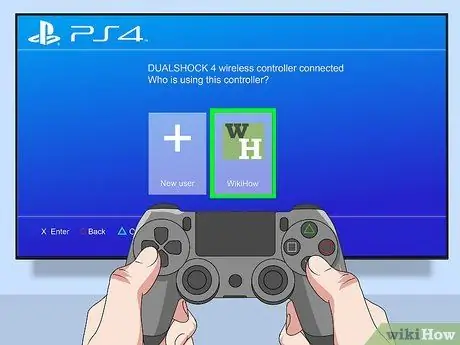
ნაბიჯი 2. აირჩიეთ მომხმარებლის პროფილი
თითოეული მომხმარებლის პროფილი და მისი ხატი გამოჩნდება კონტროლერის პირველად გააქტიურებისას. გამოიყენეთ კონტროლერი თქვენი მომხმარებლის პროფილის სანიშნეში და დააჭირეთ ღილაკს X ”ანგარიშზე შესასვლელად.
ზოგიერთი პროფილი მოითხოვს თქვენ პაროლის შეყვანას. თუ პროფილი მოითხოვს პაროლს, დააჭირეთ კონტროლერზე პაროლის სახით მინიჭებულ კლავიშთა კომბინაციას
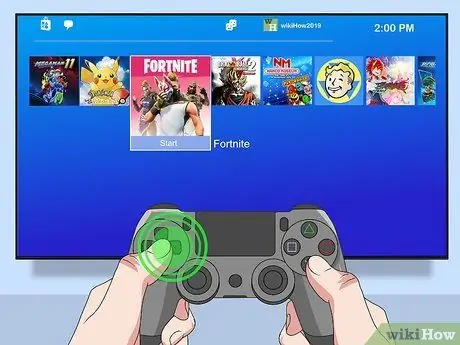
ნაბიჯი 3. გახსენით დინამიური მენიუ
PlayStation 4 -ის ინტერაქტიული საწყისი ეკრანი ცნობილია როგორც დინამიური მენიუ. თქვენ შეგიძლიათ აირჩიოთ პარამეტრები დინამიურ მენიუში კონტროლერის მიმართულების ღილაკების ან მარცხენა ჯოხის გამოყენებით. დააჭირეთ ისრის მარჯვენა ღილაკს და გადაიტანეთ ამომრჩევი მენიუს ხატის რიგის ბოლომდე, სანამ არ იპოვით "ბიბლიოთეკის" ვარიანტს.
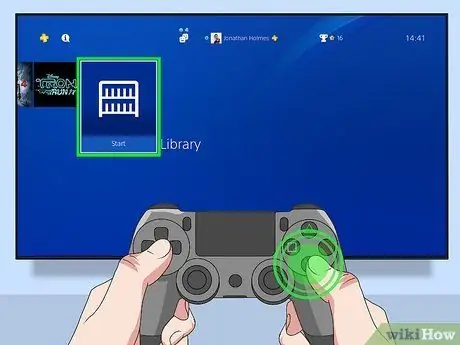
ნაბიჯი 4. გახსენით "ბიბლიოთეკა"
ხელი მოაწერეთ "ბიბლიოთეკის" ხატულას (წიგნის დასტა) და დააჭირეთ ღილაკს " X ”კონტროლერზე ბიბლიოთეკაში შესასვლელად. ეს სეგმენტი შეიცავს PlayStation 4-ზე შენახულ სხვადასხვა მედიას, როგორიცაა თამაშები, აპები, დანამატები ან დანამატები, რომლებსაც ყიდულობთ სხვადასხვა თამაშებისთვის, ინტერნეტ ბრაუზერებისთვის, მუსიკალური ფაილებისთვის და სხვა.
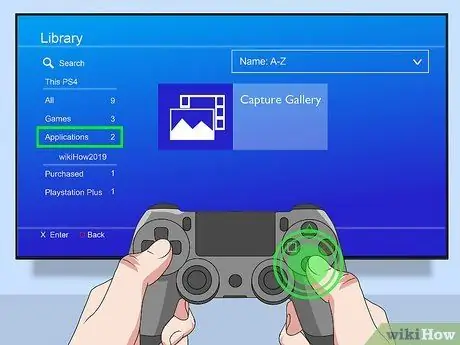
ნაბიჯი 5. აირჩიეთ პროგრამები
ის მარცხენა გვერდითა მენიუშია, კვადრატული ხატის გვერდით. შედით ამ პარამეტრზე მარცხენა მხარეს და დააჭირეთ ღილაკს X ”კონტროლერზე მისი გასახსნელად.
შენიშვნები:
ნაჩვენები იქნება კონსოლზე დაინსტალირებული ყველა არა სათამაშო პროგრამა.
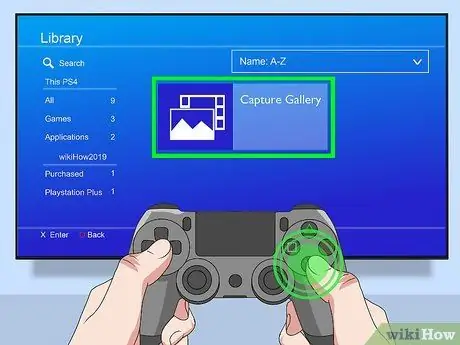
ნაბიჯი 6. გახსენით "გალერეის გადაღება"
ეს ვარიანტი მითითებულია ლურჯი ხატით, გამოსახულებით და ფილმის ზოლით. აირჩიეთ ეს ხატი საკონტროლო ისრის ღილაკების გამოყენებით და დააჭირეთ ღილაკს " X"გახსენით" გალერეის გადაღება "განყოფილება.
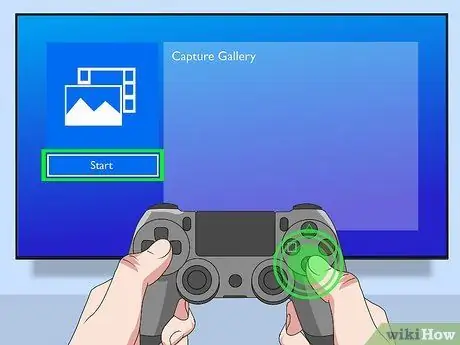
ნაბიჯი 7. აირჩიეთ დაწყება
ეს ვარიანტი არის ეკრანის მარცხენა მხარეს მდებარე დიდი "გადაღების გალერეის" ხატის ქვემოთ. მონიშნეთ ღილაკი კონტროლერის გამოყენებით და დააჭირეთ ღილაკს” X ”განაცხადის გასახსნელად.
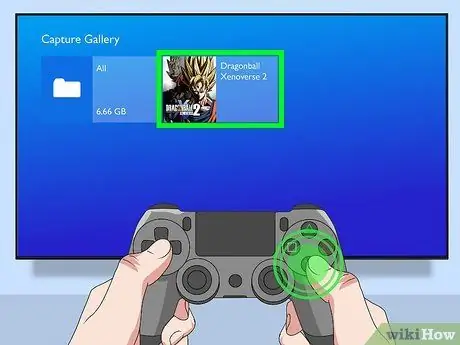
ნაბიჯი 8. მოძებნეთ და შეარჩიეთ თამაში ან აპლიკაცია
"Capture Gallery" - ში ჩაწერილი ყველა სურათი და ვიდეო დაჯგუფებულია თამაშის ან წყაროს აპლიკაციის მიხედვით. მონიშნეთ თამაში ან პროგრამა, რომელიც შეიცავს სურათს ან ვიდეოს, რომლის ნახვა გსურთ, შემდეგ დააჭირეთ ღილაკს " X ”კონტროლერზე. ყველა ვიდეო და სურათი შერჩეული თამაშიდან ან აპლიკაციიდან გამოჩნდება.
გარდა ამისა, თქვენ შეგიძლიათ აირჩიოთ " ყველა ”Playstation 4 -ში შენახული ყველა სურათისა და ვიდეოს სანახავად. ეს ვარიანტი მითითებულია საქაღალდის ხატულაზე. სურათის შინაარსი მითითებულია მთის ფოტო ხატულას ქვედა მარცხენა კუთხეში. იმავდროულად, ვიდეო შინაარსი აღინიშნება ქვედა მარცხენა კუთხეში ფილმის ზოლის ხატით.
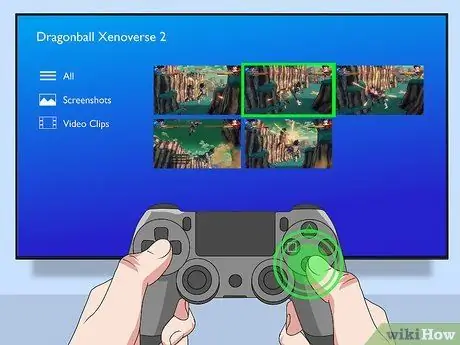
ნაბიჯი 9. გახსენით ვიდეო ან ეკრანის ანაბეჭდი
გამოიყენეთ ისრის ღილაკები ან მარცხენა ჯოხი იმ სურათის ან ვიდეოს გასაშუქებლად, რომლის ნახვა გსურთ, შემდეგ დააჭირეთ ღილაკს X ”კონტროლერზე მისი გასახსნელად. შინაარსი შემდეგ გამოჩნდება ეკრანზე.
- ალტერნატიულად, შეგიძლიათ დააჭიროთ ღილაკს " გააზიარე ”კონტროლერზე ვიდეოების ან ფოტოების ატვირთვისთვის Facebook, Twitter ან YouTube. ამის შემდეგ შეარჩიეთ სოციალური მედიის სერვისი, რომლის გამოყენება გსურთ ფოტოს ან ვიდეოს გასაზიარებლად.
- თქვენ უნდა დაუკავშიროთ თქვენი Facebook, Twitter ან YouTube ანგარიში თქვენს Playstation Network ანგარიშს, რათა გაზიაროთ ფოტოები და ვიდეო ინტერნეტში.
- სურათების ან ვიდეოების ფლეშ დრაივზე დასაკოპირებლად, ჩართეთ დისკი კონსოლის წინა მხარეს მდებარე ერთ USB პორტში. მონიშნეთ სურათი ან ვიდეო "გადაღების გალერეაში" და დააჭირეთ ღილაკს " Პარამეტრები ”კონტროლერზე. აირჩიეთ " დააკოპირეთ USB შენახვის მოწყობილობაზე ”მენიუდან მარჯვნივ ამის შემდეგ.
- Playstation 4 -ის SHAREfactory აპლიკაცია საშუალებას გაძლევთ შეცვალოთ ვიდეო, შექმნათ ვიდეო თანმიმდევრობა და დაამატოთ გახსნის სეგმენტები, სტიკერები, ტექსტი და სხვა ელემენტები ვიდეოზე და სურათებზე.
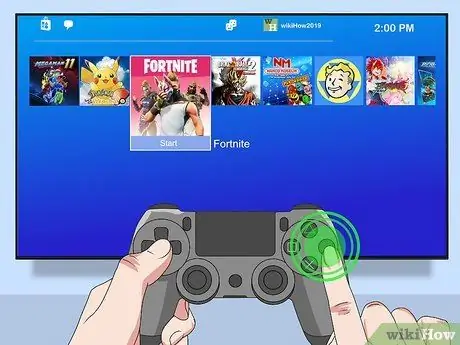
ნაბიჯი 10. დასრულების შემდეგ დაუბრუნდით დინამიურ მენიუს
დასრულების შემდეგ დააჭირეთ ღილაკს " ო ”კონტროლერზე დაუბრუნდით“ბიბლიოთეკის”მენიუს. Დააჭირეთ ღილაკს " ო ' ”ისევ დინამიურ მენიუში დასაბრუნებლად.






